La commande "cd" est couramment utilisée pour changer le répertoire de travail actuel sous Linux et d'autres systèmes d'exploitation de type Unix. Le répertoire de changement est indiqué par la lettre "cd". C'est l'une des commandes les plus importantes et les plus utilisées du système Linux, et vous la verrez souvent. Nous pouvons nous déplacer dans les dossiers de notre système à l'aide de cette commande. Nous pouvons revenir au répertoire précédent, avancer au répertoire suivant, ou n'importe où ailleurs. Dans cet article, diverses opérations cd seront appliquées afin de changer de répertoire sous Linux.
Différentes façons de changer de répertoire
Nous allons exécuter les opérations cd suivantes sur les répertoires :
- Passer à un nouveau répertoire à partir de celui existant
- Changer le répertoire en utilisant un chemin absolu
- Changer de répertoire en utilisant le chemin relatif,
- Accédez à votre répertoire personnel
- Revenir à votre répertoire précédent
- Basculer vers le répertoire parent
- Aller au répertoire racine
Opération 1 :Passer à un nouveau répertoire à partir de l'existant
Nous pouvons changer notre répertoire de travail de l'actuel à un autre. Exécutez la commande suivante pour voir le répertoire de travail actuel :
$ pwd |
Exécutez la commande suivante pour modifier notre répertoire de travail actuel :
$ cd < current dir> <new specified dir> |
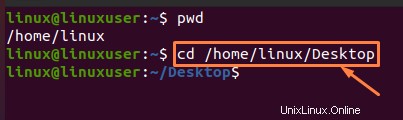
La sortie ci-dessus montre le changement de répertoire de home à Desktop. Nous avons utilisé la commande pwd pour afficher le répertoire de travail actuel, qui est "/home/linux", comme indiqué dans le résultat précédent. Ensuite, nous avons utilisé la commande 'cd' pour changer notre répertoire actuel, en spécifiant le chemin du nouveau répertoire comme "/home/linux/Desktop".
Opération 2 :Modifier le répertoire à l'aide d'un chemin absolu,
Lors de l'utilisation d'un chemin absolu pour modifier un répertoire, nous devons spécifier le chemin complet en commençant à la racine. Exécutez la commande suivante pour modifier notre répertoire de travail actuel :
$ cd < specified complete dir> |
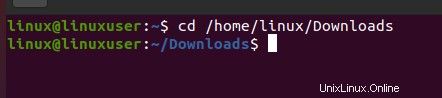
Nous mettons à jour notre répertoire de « accueil » à « Téléchargements » en fonction de la sortie donnée. Ainsi, à partir de la racine (/), nous avons fourni le chemin complet "/home/linux/Downloads". C'est ce qu'on appelle le chemin absolu.
Opération 3 :Modifier le répertoire à l'aide du chemin relatif,
Un chemin relatif est un emplacement relatif au répertoire courant. Exécutez la commande suivante pour modifier notre répertoire de travail actuel :
$ cd < specified dir> |

Nous utilisons un chemin relatif pour changer le répertoire dans la sortie ci-dessus. Nous avons mis à jour notre répertoire de "home" à "Téléchargements", comme dans l'exemple précédent, mais nous n'avons pas fourni le chemin complet. C'est ce qu'on appelle le chemin relatif.
Opération 4 :Accédez à votre répertoire personnel
Exécutez la commande suivante pour revenir à votre répertoire personnel :
$ cd ~ |
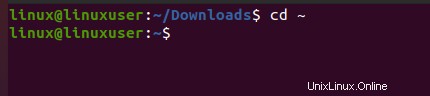
Comme vous pouvez le voir dans la sortie ci-dessus, nous étions dans le répertoire Téléchargements avant d'utiliser la commande "cd", mais en l'utilisant maintenant, nous sommes dans notre répertoire personnel.
Opération 5 :Revenez à votre répertoire précédent
Exécutez la commande suivante pour passer au répertoire précédent à partir du répertoire de travail actuel :
$ cd - |
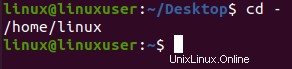
Nous étions dans le répertoire "/Desktop", comme en témoigne la sortie précédente. Ce répertoire de travail a été remplacé par son répertoire précédent "home/linux" à l'aide de cette commande.
Opération 6 :Passer au répertoire parent
Exécutez la commande suivante pour passer au répertoire parent à partir du répertoire de travail actuel :
$ cd .. |
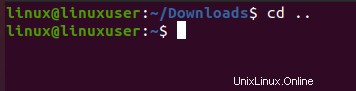
Nous étions dans le répertoire "/Downloads", comme en témoigne la sortie précédente. Comme le parent de ce répertoire est "home", ce répertoire de travail a donc été remplacé par son répertoire parent "home/linux" à l'aide de cette commande.
Opération 7 :Accédez au répertoire racine
Exécutez la commande suivante pour passer au répertoire racine à partir du répertoire de travail actuel :
$ cd / |
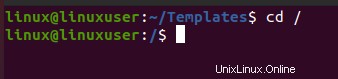
Nous étions dans le répertoire "/Templates", comme en témoigne la sortie précédente. Comme la racine de ce répertoire est "home", ce répertoire de travail a été remplacé par son répertoire racine "home/linux" en utilisant cette commande.
Conclusion
Dans cet article, l'utilisation de base de la commande cd afin de modifier les répertoires à l'aide de différentes méthodes est fournie. Après avoir lu cet article, vous pourrez connaître le répertoire de travail actuel et vous aurez également une idée de l'utilisation de la commande cd afin de naviguer dans la structure de répertoires de votre système.